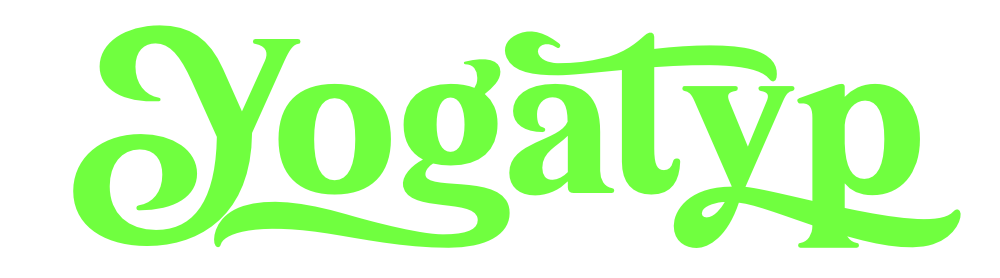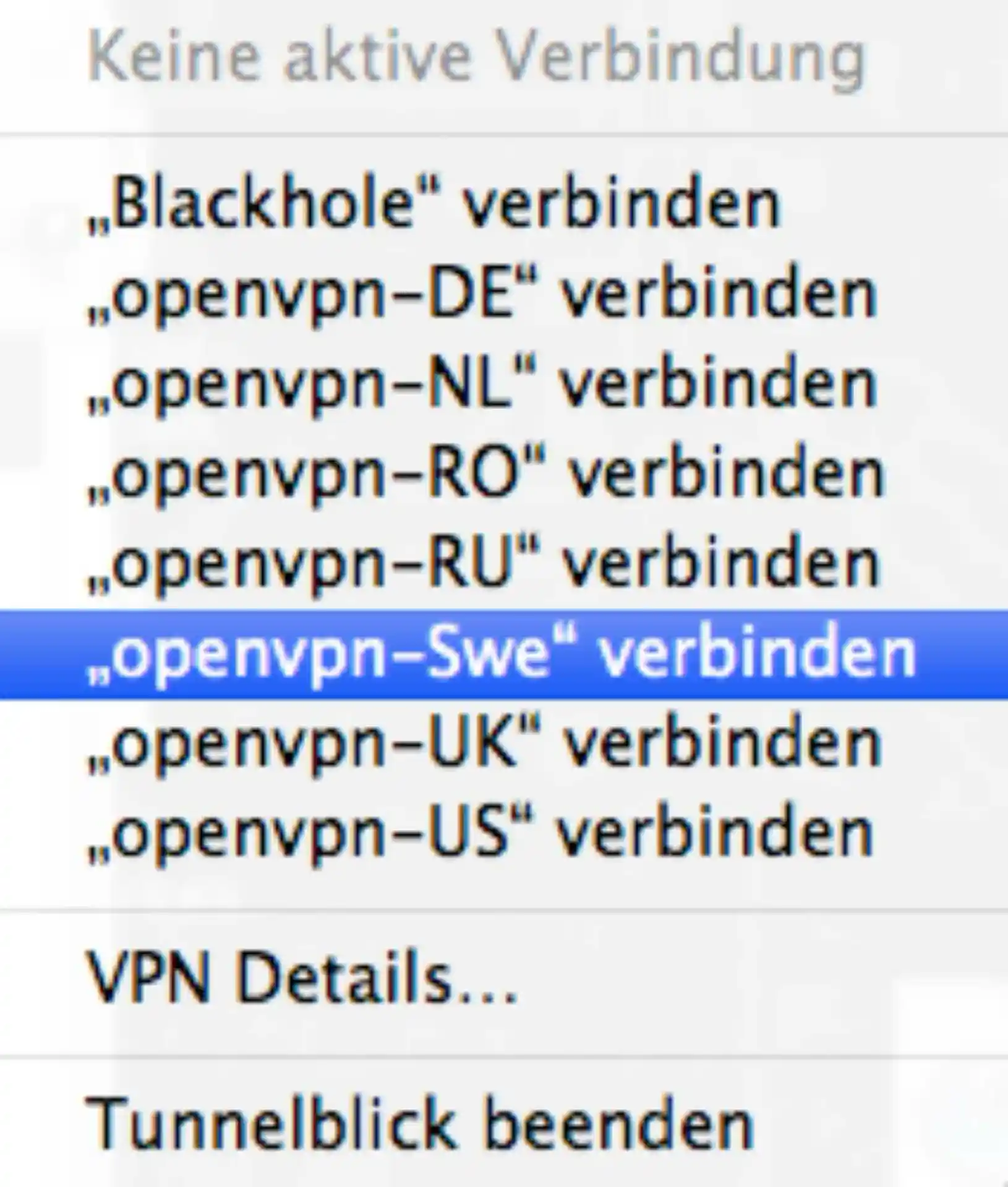Wir schicken die SSD in die Vergangenheit. Kürzlich habe ich beschrieben, wie sich ein 24″ iMac (early 2009) mit einer internen SSD aufrüsten lässt. Heute reisen wir weiter zurück in die Geschichte des einzige wahren Desktop-Computers und widmen uns dem wunderschönen 20″ iMac (late 2006). So ein weißer Polycarbonat-iMac ist auch in 2012 dazu bestimmt, als schöner Mac an einem würdigen Platz präsentabel und perfomant alles tun zu können, was so anfällt. Mit seinem 2,16 bzw. 2,33 GHz Intel Core 2 Duo Prozessor fühlt er sich auch 6 Jahre später für die normalen Dinge des Mac-Lebens kein bisschen schwächlich an. Mac OS X 10.7.4 läuft auf dem Gerät wunderbar und Lion bedankt sich für die Bestückung mit 2 Speicherriegeln zu jeweils 2 GB, wenn das Gerät davon auch nur 3 GB adressieren kann. Bei den gegenwärtig sehr niedrigen Preisen für Arbeitsspeicher sollte man diese Maßnahme jedoch durchgeführt haben.

Auch hier wiegt der Lohn schwerer als die Mühen
Die größte Innovation der letzten Jahre bei heimischer Computerhardware ist, ich habe es schon oft betont, die Solid State Disk. So wollen wir auch den 2006er iMac davon profitieren lassen. Der Öffnen des Gehäuses und das Entnehmen des Displays ist zwar deutlicher schwieriger als beim späteren 2009er Aluminium-iMac mit Deckglas, allerdings mit ein wenig Geduld und Vorsicht gut zu schaffen. Schließlich ist der Weg das Ziel und die Sache macht mitunter Spaß! Der Lohn ist am Ende wieder ein deutlicher Sprung in Sachen Performance. Ist die Festplatte einmal draußen und durch die SSD ersetzt, fühlt sich der olle Mac nochmal ganz anders an. Das Booten, sofern überhaupt erforderlich, findet innerhalb von Sekunden statt und der typische SSD-Effekt, an den man sich sehr schnell gewöhnt, greift wieder und alle Anwendungen starten derart schnell, als wären sie nur minimiert gewesen.
Ein allgemeiner Hinweis und das benötigte Werkzeug
Wie immer, macht Ihr alle Sachen auf eigene Gefahr. Mit ein wenig Ruhe und Sorgfalt allerdings ist das Risiko, dass etwas beschädigt werden könnte, sehr gering. An Werkzeugen werden jeweils ein Torx T6, T8 und T10 , sowie ein Phillips #1 Schraubendreher benötigt. Zur Anwendung kommt wieder das sehr empfehlenswerte Schraubendreher-Set von Hama. Zusätzlich benötigt wird noch eine alte Kunden- oder Kreditkarte. Die hier verwendete OCZ Vertex2 SSD wird genommen, weil diese noch übrig ist. Empfehlen kann man dieses Modell leider längst nicht mehr, da der Sandforce Controller fehlerhaft ist und bei vielen Käufern einen Austausch erforderlich gemacht hat. Daher rate ich, nicht zum ersten Mal und mit gutem Gewissen, zur überaus empfehlenswerten Corsair Force GT 2,5 SSD 120 GB. Brandaktuell empfehlenswert sind außerdem noch die neuen Intel SSDs aus der 330er Reihe, die im 25nm-Prozess gefertigt sind, erhältlich z.B. in den Variaten mit 120GB oder 180GB.
Zerlegen wir das Ding
Der iMac wird mit dem Display nach unten auf ein weiches Tuch gelegt, so dass wir auf die Unterseite blicken. Links und rechts vom Speicherschacht sehen wir vier T8 Schrauben. Diese entfernen wir und legen sie sorgsam auf ein weisses Blatt Papier, wo wir sogleich notieren, welche das sind. Als nächstes lösen wir die zwei Phillips Schrauben, welche die Klappe zum Schacht für die Speicherriegel halten.


Fiese Klammern
Nun kommt gleich zu Beginn der wirklich schwierigste Schritt der ganzen Prozedur und das kann dauern. Der vordere weiße Kunststoffrahmen, der praktisch auf das eigentliche Gehäuse gestülpt ist, soll entfernt werden. Den unteren Teil haben wir mit den letzten 6 Schrauben schon beweglich gemacht. Fehlt noch oben. Unsichtbar oberhalb des Bildschirms und innerhalb des vorderen Rahmens halten zwei Metallklammern den Rahmen am Gehäuse. Die Klammern sind Bestandteil des vorderen Elements und zwei wirklich fiese Gesellen. Hat man zum ersten Mal mit diesen Klammern zu tun, so ist eine geschlagene Stunde bis zum Erfolg keine Seltenheit. Zum Lösen der Klammern muss man nacheinander links und rechts im hinteren oberen Entlüftunsschlitz mit der Plastikkarte rein und probieren, die Klammerhebel nach vorne, d.h. in Richtung vom Bildschirm weg, zu bewegen. Nämlich so, dass der Haltehebel der Klammer sich ganz außen vom Hauptgehäuse löst und ein Wegziehen des vorderen Rahmens möglich macht. Das alles geschieht blind. Der Kontaktpunkt ist beide Male etwa 3cm vom jeweiligen Rand des Lüftungsschlitzes nach innen positioniert. Hat man eine Klammer geschafft, so bewegt man gleichzeitig den vorderen Rahmen einige wenige Millimeter vom Gehäuse weg, indem man mit einer Hand den vorderen Rahmen zieht und mit der anderen Hand und einem Tuch sanft auf das Display drückt. Nach seinen ersten 2 Klammern begreift man den Vorgang erst wirklich. 🙂


Sind die Klammern gelöst, zieht man also das große vordere Element weg vom Gehäuse. Dabei müssen unten die Arretierhebel für die RAM-Module etwas in den Speicherschacht gedrückt werden, damits vorbei geht. Jetzt den Rahmen nach oben ziehen und oben in der Mitte die Steckverindungen für Mikrofon und Kamera sehr vorsichtig lösen, denn es sind heikle kleine Stecker. Den Klebefilm muss man hierzu einschneiden bzw. abziehen. Wir legen den Rahmen weg und lösen als nächstes vom unteren Gehäuserand (und links und rechts) die schwarze Folie und klappen diese nach oben weg auf den Bildschirm, um einen ersten Blick auf das Innenleben zu erhaschen. Rechts blicken wir auf den Displaystecker mit seiner Zughilfe und zwei T6 Schrauben, welche wir lösen. Mittels der Zughilfe ziehen wir den Stecker vorsichtig und gerade nach oben ab.






Der Bildschirm muss raus
Als nächstes wollen wir den Bildschirm entfernen, welcher von 4 Schrauben gehalten wird. Diese Schrauben sehen wir, wenn wir am linken und rechten Displayrand die Alufolie lösen und wegklappen. Nun kann man tief zwischen Rahmen und Display die 4 T10 Schrauben sehen. Die Kunst ist es dabei, so behutsam vorzugehen, dass man diese Schrauben nicht verliert. Sollten diese unter die Hauptplatine rutschen, wirds haarig… Also langsam und was Magnetisches oder eine Spitzzange benutzen. Sollte das Kind in den Brunnen gefallen sein, so kann man nach Entfernen des Bildschirms den Mac auch hochnehmen, dann umdrehen und mit etwas Bewegung, Erdgravitation und einer Portion Glück die Schrauben wiedersehen.
Wie erwähnt, die 4 T10er lösen und den Bildschirm zuerst unten anheben, links drunter die zwei Steckverbindungen vorsichtig lösen, etwas weiter anheben und im oberen linken Bereich erneut 2 Steckverbindungen lösen. Nun das Display an einem sicheren Ort ablegen.




Die Ziellinie kommt näher
Es ist vollbracht und was jetzt kommt, ist quasi Kinderkram: Links von der Festplatte diejenigen zwei T10 Schrauben lösen, welche den Festplattenrahmen halten. Den Rahmen links anheben und nach links, der 2 rechten Stifte wegen, wegziehen. Von der Festplatte ziehen wir die SATA Strom- und Datenkabel ab. Den auf das obere Festplattengehäuse aufgeklebten Temperatursensor ziehen wir ganz langsam und vorsichtig ab.
Als nächstes ersetzen wir die Festplatte durch die SSD und kleben, das ist sehr wichtig, den Temperatursensor auf die ungefähr gleiche Stelle wie zuvor auf die SSD. Ist die SSD kleiner als 3,5″, so muss man natürlich einen entsprechenden Adapter auf 3,5″ hernehmen. Danach wird alles rückwärts abgewickelt. Beim Aufsetzen des vorderen Rahmens darf nicht vergessen werden, die unteren Arretierhebel erneut kurz in den Speicherschacht zu drücken. Sind dann die Konnektoren für Kamera und Mikrofon gesteckt, sollte man, und das ist unser goldwerter Tipp, erstmal Mac OS X starten und die Funktion von Kamera und Mikrofon prüfen. Ist nämlich hier eine Steckverbindung noch nicht richtig, muss man nicht erneut an den Klammern vorbei. Abschließend wird gleichmäßig der vordere Rahmen das letzte Stück nach hinten geschoben, bis unsere liebgewonnen Halteklammern mit deutlichem Klicken eingerastet sind.

Damit unser Mac auch nachhaltig von der SSD-Funktionalität profitiert, muss TRIM für die SSD aktiviert werden Hierzu bitte den Trim Enabler installieren und einmalig auszuführen.
Die Belohnung ist ein SSD-hyperbeschleunigter 2006er iMac. Ganz ohne Festplattenkrach.